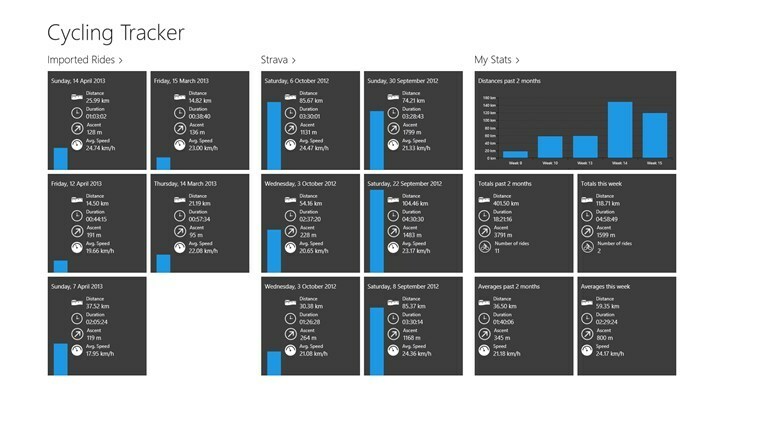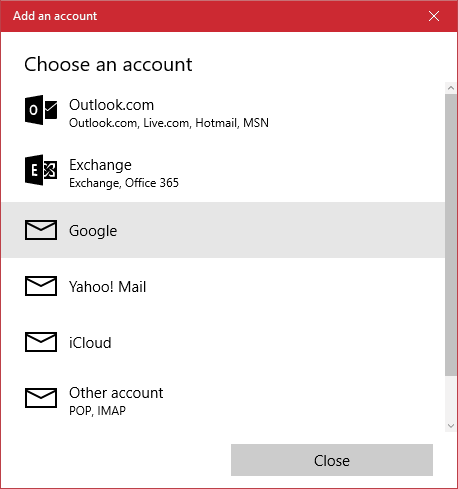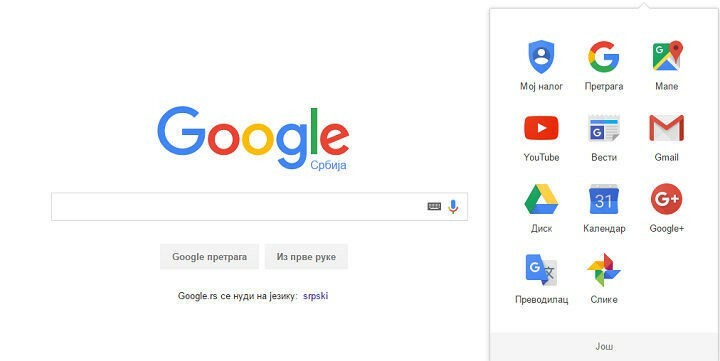
Google объявила о прекращении поддержки средства запуска приложений Chrome для рабочего стола Windows. Программа также будет прекращена для Mac, но останется стандартной функцией Chrome OS от Google. Точная причина, по которой Google убирает панель запуска приложений Chrome из Windows и Mac, связана с тем, что пользователи открывают приложения прямо из браузера:
«Мы обнаружили, что пользователи Windows, Mac и Linux предпочитают запускать свои приложения из Chrome», Директор по разработке Chrome Марк Полигер объясняет в [новом сообщении в блоге Chromium] (Марк Павлигер). «Поскольку Chrome по-прежнему делает упор на простоту и оптимизацию функций браузера, средство запуска будет удалено с этих платформ. Он останется без изменений в Chrome OS ».
Как указывает Турротт, возможно, что большинство пользователей даже не подозревают о том, что они могут запускать свои приложения Google прямо с рабочего стола. С другой стороны, некоторым пользователям просто проще запускать приложения Google в браузере, чтобы им не приходилось прерывать свою работу.
Как запускать приложения Google с рабочего стола Windows
Хотя Google отказался от средства запуска приложений Chrome, вы по-прежнему можете запускать свои любимые приложения Chrome с рабочего стола - вам просто нужно выполнить простой трюк. Чтобы сделать ваши приложения Google доступными с рабочего стола, сделайте следующее:
- Откройте приложение Google в браузере (Google Play Музыка, Gmail Inbox, Google Фото, практически любой сервис, который вы хотите)
- Перейдите в Инструменты> Дополнительные инструменты.
- Перейдите в Добавить на рабочий стол, и появится следующее окно
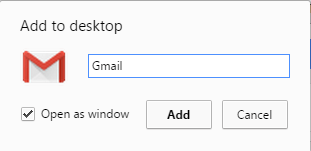
- Переименуйте приложение и установите флажок «Отметить как окно».
- Нажмите "ОК", и все готово.
Сохранив нужное приложение на рабочем столе, вы сможете использовать его так же, как и другие приложения в Windows. Он откроется в собственном окне отдельно от Google Chrome, но пользовательский интерфейс будет таким же, как и в браузере. Вы также можете закрепить ярлык на панели задач или в меню «Пуск», как и в любом другом обычном приложении Windows.